小米手机滚动截屏怎么操作方法,随着科技的进步,手机已经成为人们生活中不可或缺的一部分,而在众多手机品牌中,小米手机因其出色的性能和颇具竞争力的价格在市场上备受瞩目。对于使用小米手机的用户来说,滚动截屏是一项十分实用且便捷的功能。究竟如何进行小米手机的滚动截屏呢?本文将为大家详细介绍小米手机滚动截屏的操作方法,帮助大家更好地使用这一功能。无论是保存长微博、聊天记录还是浏览网页,小米手机滚动截屏都能轻松搞定,让您的手机操作更加灵活高效。接下来让我们一起来探索小米手机滚动截屏的奥秘吧!
小米手机如何进行滚动截屏
步骤如下:
1.点击截长屏
截屏后点击截长屏。
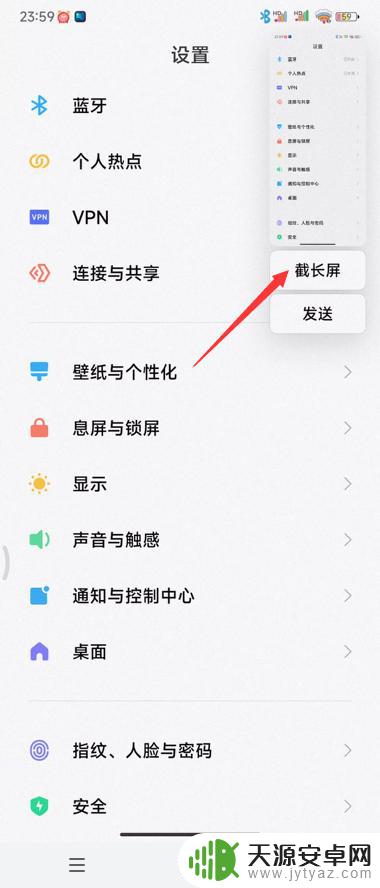
2.滚动屏幕
滚动屏幕后,点击结束截长屏。
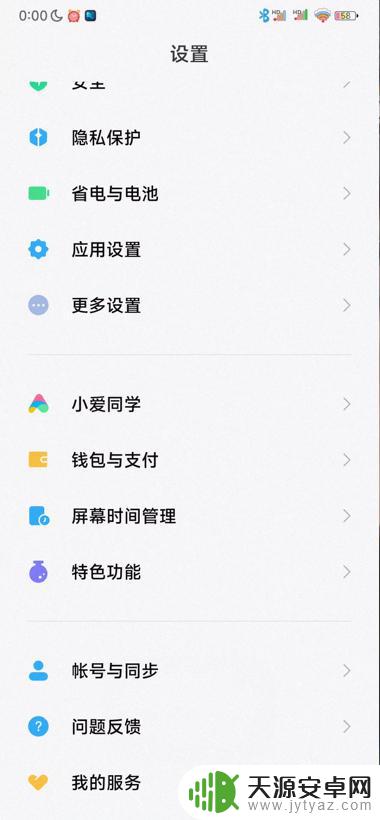
3.点击完成
点击右上角对号完成即可。
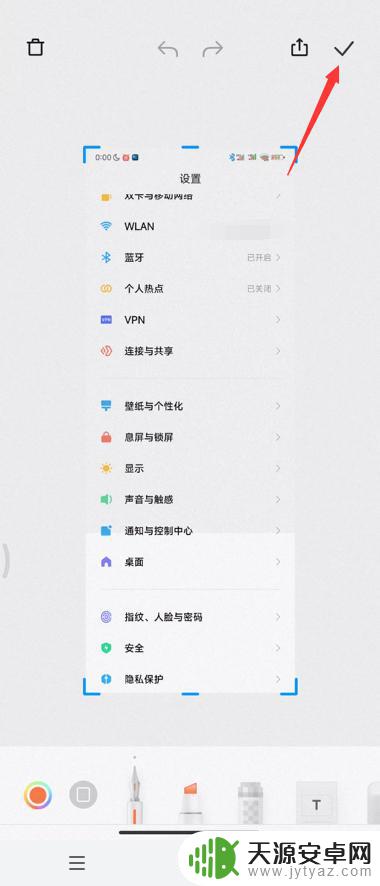
以上就是小米手机滚动截屏的操作方法的全部内容,如果你遇到这种情况,可以按照以上方法来解决,希望这些方法能对你有所帮助。










